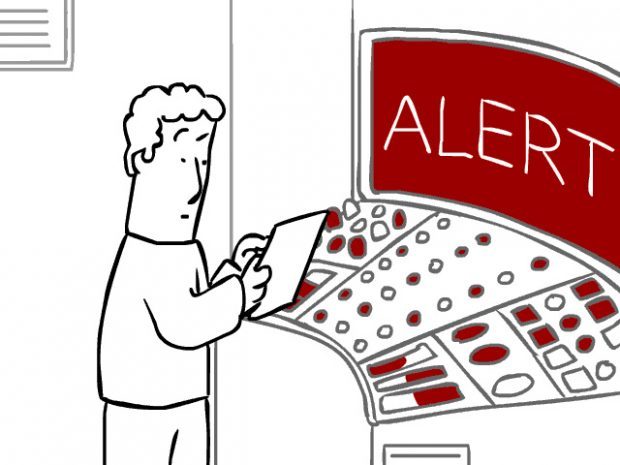
什么是Kaspersky Now?
如果您使用的是Windows 8.1,并且喜欢多色彩动态新式界面,那么可以安装Kaspersky Now应用程序。通过此程序,您可以在”开始”屏幕右侧查看计算机的保护级别,并能从securelist.com网站获取信息安全的最新消息。 Kaspersky Now是一款现代风格的信息面板,可用于运行计算机上所安装反病毒解决方案(卡巴斯基安全软件或卡巴斯基反病毒软件)的基本功能。如果尚未安装卡巴斯基实验室的产品,那么Kaspersky Now将提供securelist.com中的新闻。 要安装Kaspersky Now,请执行以下操作: 1.在开始屏幕上,点击商店。 2.在安全性部分中,点击Kaspersky Now。 3.在Kaspersky Now页面上,点击安装。 安装Kaspersky Now后,可以在”开始”屏幕上看到计算机保护状态,并可运行基本的反病毒任务:扫描、更新、安全支付、家长控制等。 要删除Kaspersky Now,请在开始屏幕上右键点击Kaspersky Now,然后选择卸载。

 kaspersky now
kaspersky now

 卡巴斯基安全软件
卡巴斯基安全软件



